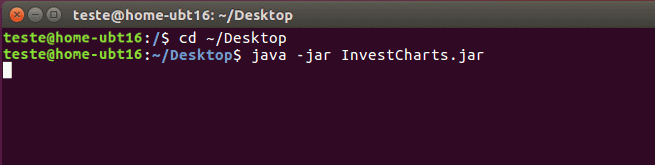Para acessar a plataforma no Linux clique no botão de download e baixe o arquivo InvestCharts.jar para o seu computador.
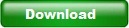 | Versão 3.0.69 |
Depois copie o arquivo InvestCharts.jar para a área de trabalho, caso a distribuição do Linux que voce estiver usando permitir a execução de programas neste local, conforme exemplo abaixo. Para acessar a plataforma dê um duplo clique no ícone:

Em caso de dúvidas sobre como copiar o arquivo para a área de trabalho, consulte o artigo abaixo:
Copiando InvestCharts.jar para área de trabalho
Instalação do Java
É necessário ter o Java instalado no computador para poder acessar a plataforma. Para saber como instalar o Java na sua distribuição do Linux siga as instruções do artigo abaixo:
Propriedades do Ícone
Talvez seja necessário alterar a opção Open With ou Abrir Com do ícone InvestCharts.jar. Para isso clique com o botão direito do mouse sobre o ícone na área de trabalho e em seguida selecione a opção Properties ou Propriedades do menu. Na janela de propriedades clique na aba Open With ou Abrir Com. Certifique-se de que a opção Oracle Java 8 Runtime está selecionada e marcada como Default ou Padrão, botão Set as default ou Definir como padrão.
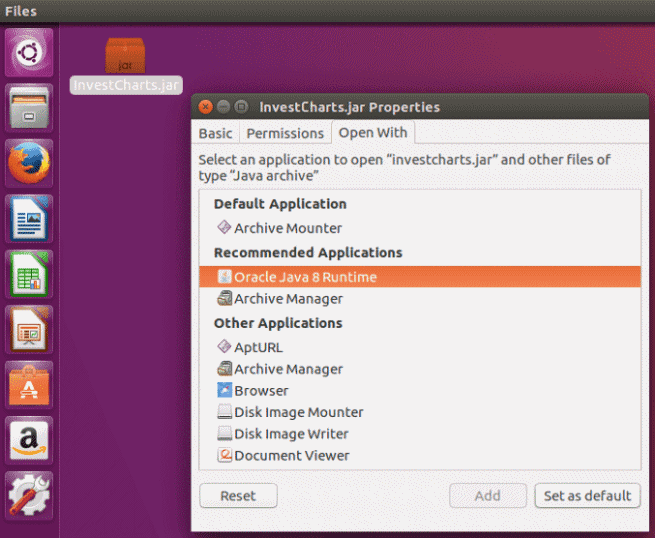
Executar via Terminal
Caso a distribuição do Linux que voce estiver utilizando não suporte a execução direta de ícones na área de trabalho associados a aplicações instaladas como o Java, então abra o Terminal e execute os seguintes comandos:
cd ~/Desktop
java -jar InvestCharts.jar